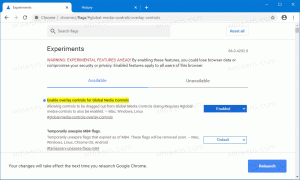Kako ukloniti ikonu HomeGroup iz Windows 10 File Explorera
Tijekom postavljanja, Windows 10 vas pita koju vrstu mreže želite postaviti za trenutnu mrežnu vezu. Nakon što ga postavite kao privatno, Windows 10 automatski prikazuje ikonu HomeGroup u navigacijskom oknu File Explorera. Ako ne koristite značajku HomeGroup i ne želite vidjeti njezinu ikonu, evo kako je onemogućiti i ukloniti HomeGroup iz Windows 10 File Explorera.
Najlakši način da se riješite ikone HomeGroup u Windows 10 File Exploreru je da onemogućite ovu značajku. Sve što trebate učiniti je zaustaviti i onemogućiti uslugu HomeGroup Provider. Učinite sljedeće:
- Pritisnite Pobijediti + R tipke prečaca za prikaz dijaloškog okvira Pokreni. Savjet: pogledajte puni popis svih Windows tipkovnih prečaca s tipkama Win. U okvir Pokreni upišite sljedeće:
usluge.msc

- U Services onemogućite uslugu HomeGroup Provider kao što je prikazano u nastavku:

- Sada ponovno otvorite aplikaciju File Explorer. Ikona HomeGroup će nestati:

Međutim, ako želite nastaviti koristiti značajku HomeGroup, ali se riješiti samo ikone navigacijskog okna, evo kako možete uklonite ikonu HomeGroup iz navigacijskog okna u sustavu Windows 10.
- Otvorena Urednik registra.
- Idite na sljedeći ključ registra:
HKEY_CLASSES_ROOT\CLSID\{B4FB3F98-C1EA-428d-A78A-D1F5659CBA93}\ShellFolderSavjet: vidi kako jednim klikom skočiti na željeni ključ registra.
Morate preuzeti vlasništvo nad ovim ključem kako je opisano OVDJE ili korištenjem RegOwnershipEx aplikacija (preporučeno). - Postavite parametar DWORD Atributi na b094010c.

- Ako pokrećete a 64-bitni operativni sustav, ponovite gore navedene korake za sljedeći ključ registra:
HKEY_CLASSES_ROOT\Wow6432Node\CLSID\{B4FB3F98-C1EA-428d-A78A-D1F5659CBA93}\ShellFolder - Ponovno pokrenite Windows 10.
- Otvorite aplikaciju File Explorer. Ikona će nestati, ali HomeGroup će nastaviti s radom. Još uvijek mu možete pristupiti tako da upišete ovo u dijaloški okvir Pokreni:
školjka{B4FB3F98-C1EA-428d-A78A-D1F5659CBA93}
 To je to.
To je to.
Oglas